Методи за инсталиране и актуализиране на драйвери за принтера Epson SX130
Драйверът е необходим не само за вътрешни устройства, но също така и за принтер. Така че днес ще разберем как да инсталирате специален софтуер за Epson SX130.
съдържание
Как да инсталирате драйвера за принтера Epson SX130
Има няколко начина за инсталиране на софтуер, който свързва вашия компютър и устройство. В тази статия ще обсъдим подробно всеки от тях и ще ви даде подробни инструкции.
Метод 1: Официален уебсайт на производителя
Всеки производител поддържа продукта дълго време. Сегашните драйвери не са всичко, което може да се намери на официалния интернет ресурс на компанията. Ето защо за начало отиваме на сайта Epson.
- Отваряме уебсайта на производителя ,
- На самия връх намираме бутона "Шофьори и поддръжка" . Кликнете върху него и направете прехода.
- Два варианта на развитието на събитията се появяват пред нас. Най-лесният начин е да изберете първия и да въведете модела на принтера в низа за търсене. Така че просто напишете "SX130" . и кликнете върху бутона "Търсене" .
- Сайтът бързо намира модела, от който се нуждаем, и не оставя други опции освен това, което е доста добро. Кликнете върху името и продължете.
- Първото нещо, което трябва да направите, е да отворите менюто "Драйвери и помощни програми" . След това посочваме нашата операционна система. Ако вече е посочено, прескочете тази стъпка и отидете веднага, за да изтеглите драйвера на принтера.
- Трябва да изчакате изтеглянето да завърши и да стартирате файла, който е в архива (формат EXE).
- Първият прозорец ви подканва да извлечете необходимите файлове в компютъра. Натиснете "Настройка" .
- След това се предлага да изберем принтер. Нашият модел е "SX130" , така че го избере и кликнете върху "OK" .
- Програмата предлага да избере езика за инсталиране. Изберете "руски" и кликнете върху "OK" . Попадаме на страницата на лицензионното споразумение. Активираме елемента "Съгласен съм" . и кликнете върху "OK" .
- Системите за сигурност на Windows още веднъж искат потвърждение. Кликнете върху "Инсталиране" .
- Същевременно съветникът за настройка започва работа и просто трябва да изчакаме да приключи.
- Ако принтерът не е свързан към компютъра, ще се появи предупредителен прозорец.
- Ако всичко е наред, то потребителят трябва само да изчака инсталацията да завърши и да рестартира компютъра.
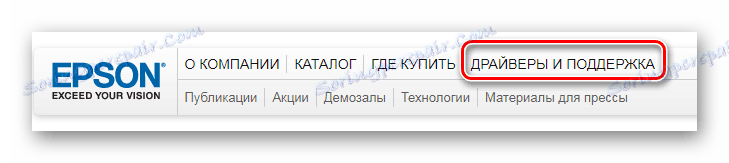
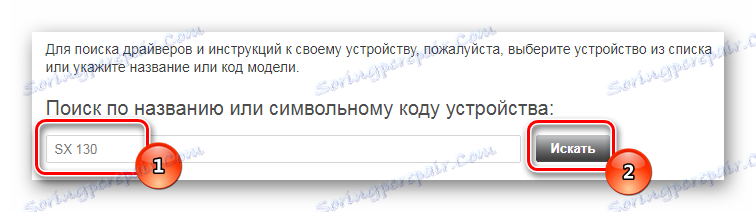
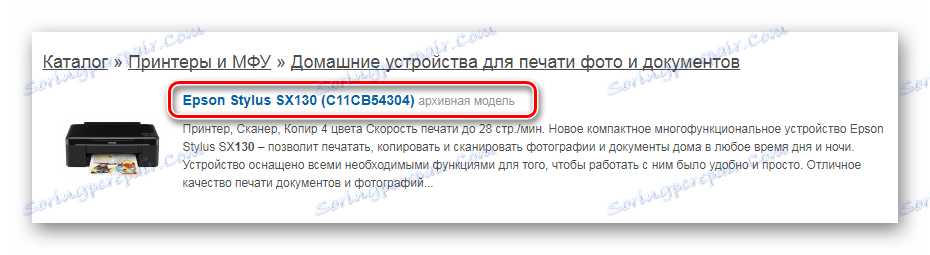
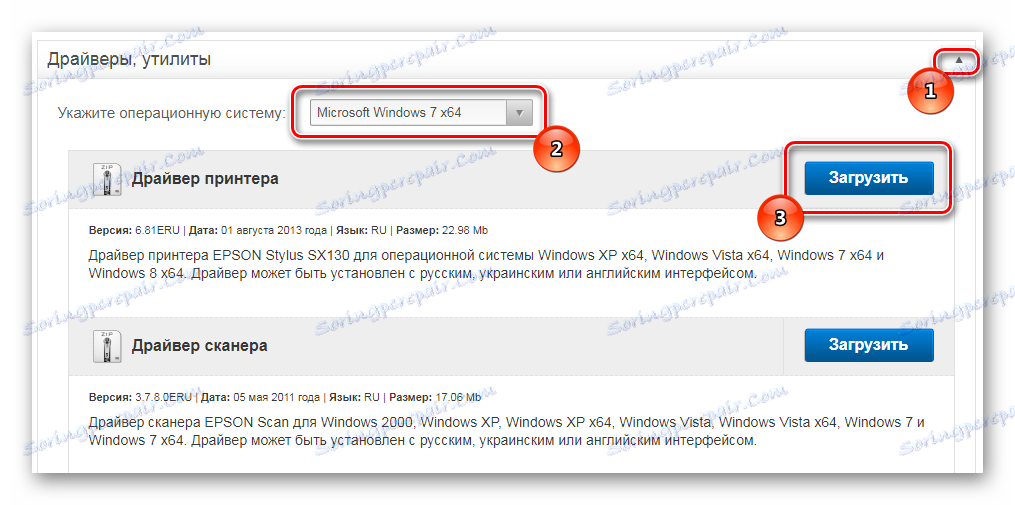
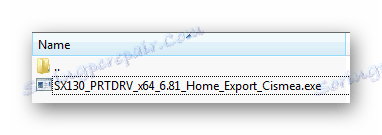
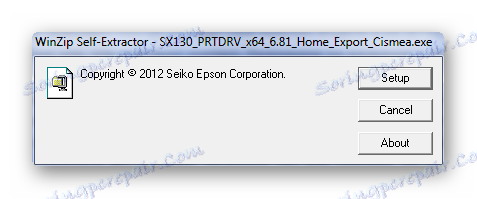

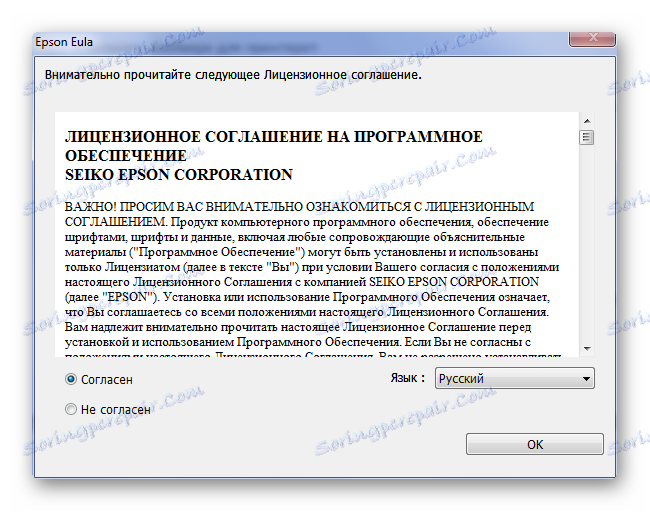

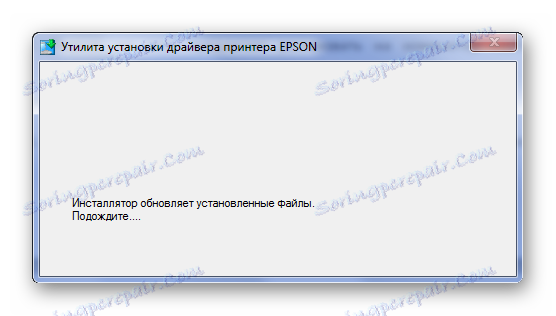

Това заключава разглеждането на този метод.
Метод 2: Програми за инсталиране на драйвери
Ако не сте инсталирали или актуализирали преди това драйвери, вероятно не е нужно да знаете, че има специални програми, които автоматично могат да проверяват за софтуера на компютъра. Сред тях има и такива, които отдавна са се утвърдили сред потребителите. Можете да изберете какво е точно за вас, след като прочетете статията ни за най-популярните представители на този сегмент от софтуер.
Прочетете повече: Най-добрите програми за инсталиране на драйвери

Ние можем да ви препоръчаме поотделно DriverPack Solution , Това приложение, което има прост интерфейс, изглежда ясно и достъпно. Просто трябва да го стартирате и да започнете да сканирате. Ако смятате, че няма да можете да го използвате колкото е възможно по-продуктивно, просто прочетете нашия материал и всичко ще стане много ясно.
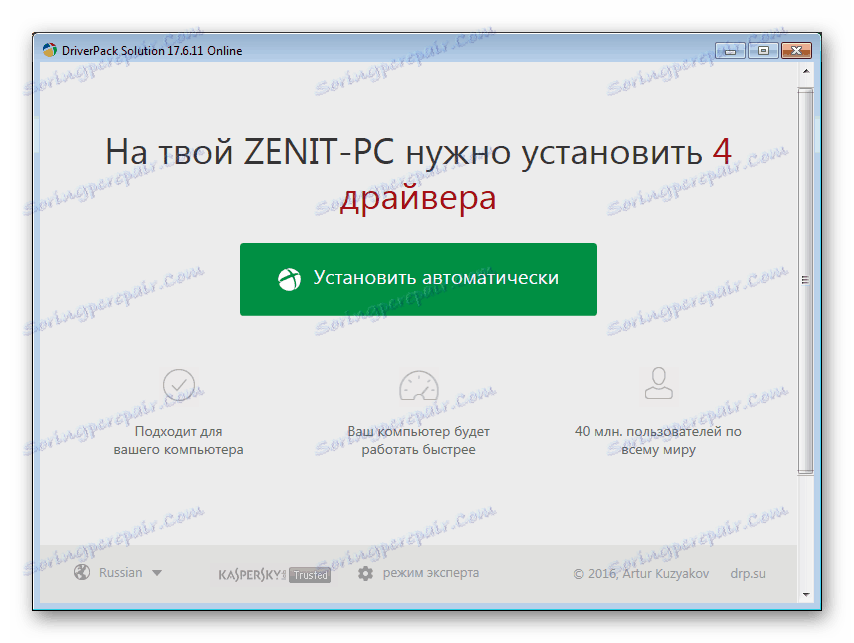
Урокът: Как да актуализираме драйверите с DriverPack Solution
Метод 3: Намерете драйвера по идентификационния номер на устройството
Всяко устройство има свой собствен уникален идентификатор, който ви позволява да намирате драйвер само за секунди, като имате само интернет. Не е нужно да изтегляте нещо, тъй като този метод е достъпен само на специални уебсайтове. Между другото, идентификационният номер, който е подходящ за въпросния принтер, изглежда така:
USBPRINTEPSONEpson_Stylus_SXE9AA
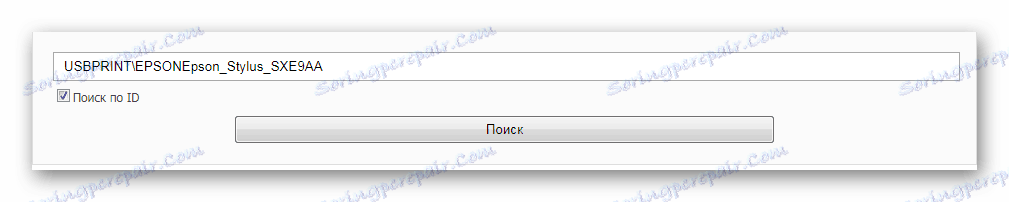
Ако не сте срещнали този начин за инсталиране и актуализиране на драйвери, прочетете нашия урок.
Урокът: Как да актуализираме драйвера с ID
Метод 4: Инсталиране на драйвери със стандартни функции на Windows
Най-лесният начин да актуализирате драйверите, защото не изисква посещаване на ресурси от трети страни и изтегляне на помощни програми. Ефективността обаче е силно засегната. Но това не означава, че си струва да пропуснете този начин от вашето внимание.
- Отидете на "Контролен панел" . Можете да направите това, както следва: "Старт" - "Контролен панел" .
- Намираме бутона "Устройства и принтери" . Натискаме върху него.
- След това намираме "Инсталиране на принтера" . Отново едно кликване.
- По-конкретно в нашия случай, трябва да изберете "Добавяне на локален принтер" .
- След това задайте номера на порта и натиснете бутона "Напред" . Най-добре е да използвате пристанището, което системата първоначално е предложила.
- След това трябва да изберете марката и модела на принтера. За да направите това е доста лесно, от лявата страна избираме "Epson" , а от дясната страна - "Epson SX130 Series" .
- Е, в самия край, посочете името на принтера.
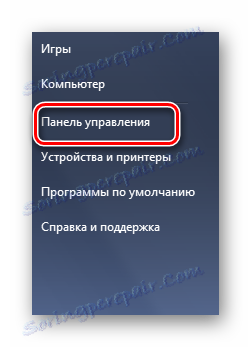
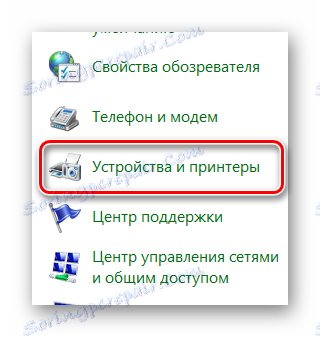
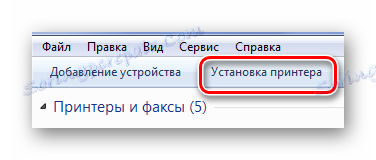
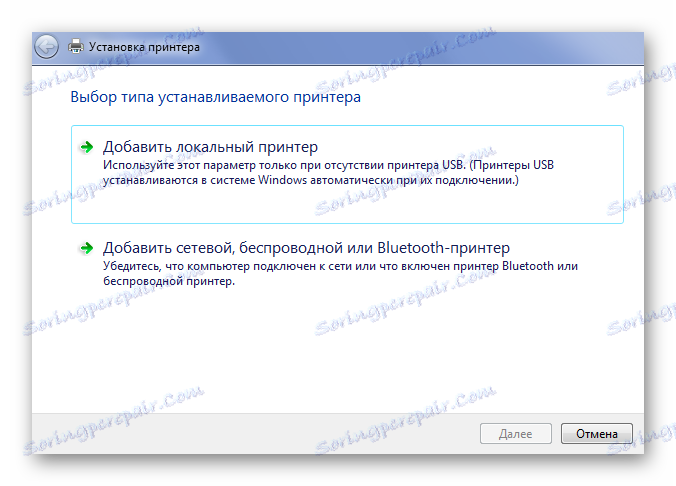
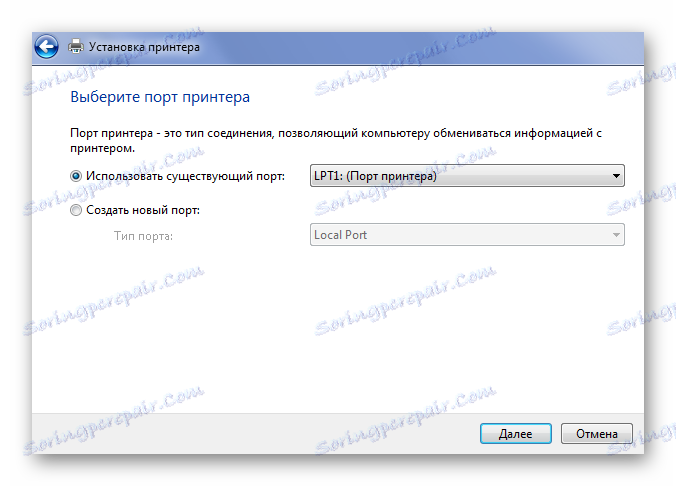
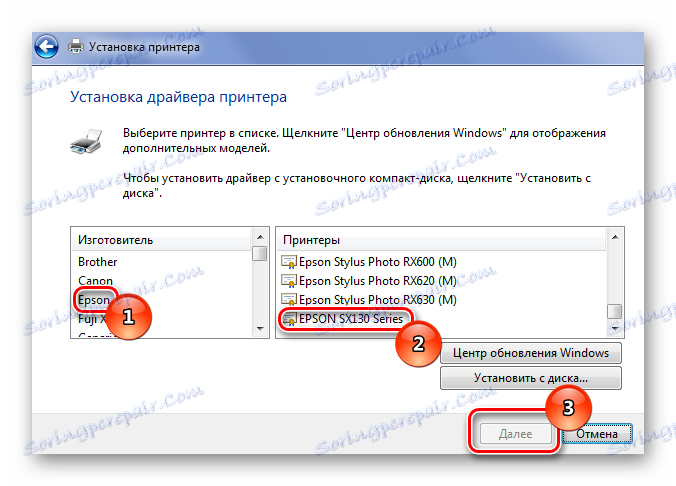
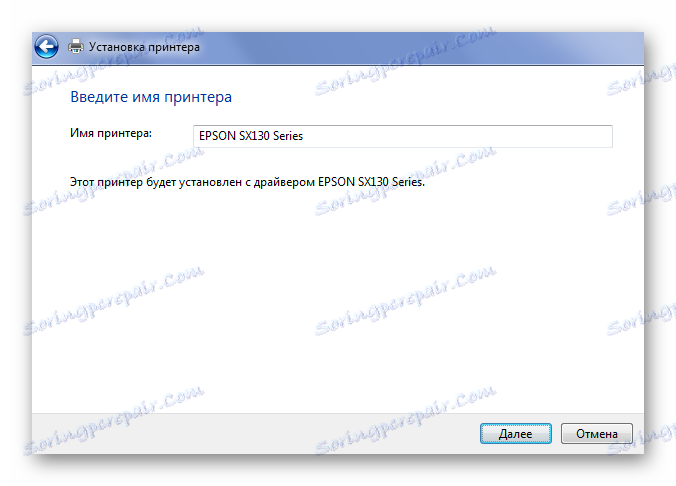
По този начин разгледахме 4 начина да актуализираме драйверите за принтера Epson SX130. Това е достатъчно, за да изпълни планираните действия. Но ако внезапно нещо не ви разбере, или по някакъв начин не донесе желания резултат, можете да ни пишете в коментарите, където ще бъдете незабавно отговорили.